実はLINEMOでは子供向けのフィルタリングサービスが充実しており、しかも無料で使えるのですがあまり知られていません。
18歳未満のお子様が利用する場合、フィルタリングサービスが必須となりますので、今回は「LINEMOのフィルタリングサービス」を解説していきます。
LINEMOのフィルタリングサービスは3種類

フィルタリングサービスとは、子供が有害なサイトやアプリを使わぬよう、スマホに利用制限をかける機能です。
LINEMOには3種類のフィルタリングサービスがあります。
- あんしんフィルター(iPhone用)
- ファミリーリンク(Android用)
- ウェブ安心サービス(iPhone,Android用)
上記フィルタリングサービスはLINEMOでは無料で利用できます。
「ウェブ安心サービス」はモバイルデータを利用している時のみ有効で、Wi-Fi接続時は効果がありません。
そのため、「ウェブ安心サービス」は本格的なフィルタリングとしては機能不足といえます。
「あんしんフィルター(iPhone用)」もしくは「ファミリーリンク(Android用)」の利用がおすすめです。
あんしんフィルター(iPhone用)
概要は以下になります。
| iPhone | iOS 11.0 以降 |
| iPad | iOS 11.0 以降 |
| 申し込み | 必要 |
| 月額料金 | 無料 |
再度お伝えしますが、本当に無料で使えます。
主要格安SIM会社でも通常は有料のサービスなんです。
例えばOCNモバイル、mineo、IIJmio等、ほぼ全ての格安SIMで300~500円程度のオプションですからかなりお得です。
LINEMOは子供の安全に真摯に向き合ってますよね。
このあんしんフィルターの大きな3つの特徴が以下です。
- いつでも、どこでも見守る
- フィルター強度が選べる
- 使いすぎを未然に防げる
1.は保護者のPCやスマホからいつでもフィルタリング設定できます。
2.のフィルター強度は4種類から選べます。
4種類とはお子様の状態で選べる以下のモードです。
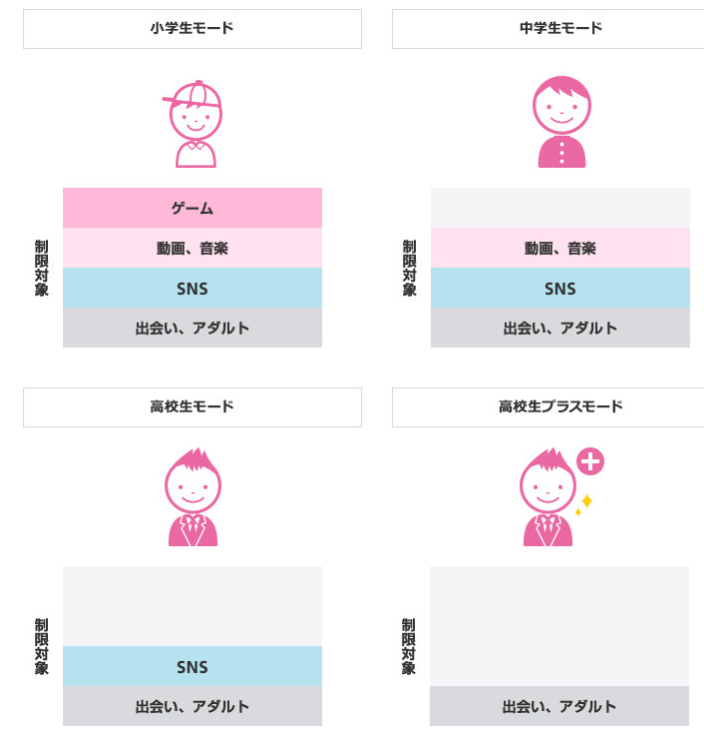
参考:あんしんフィルター説明図
もちろん安心フィルターで使用時間や閲覧制限もできます。
ファミリーリンク(Android用)
概要は以下になります。
| Android端末 | Android 7.0 以降 |
| 申し込み | 必要 |
| 月額料金 | 無料 |
Android用も当然ですが無料で使えます。
このファミリーリンクの3つの特徴は以下です。
- サイト、アプリの管理
- 利用時間の管理
- 位置情報の管理
実はあんしんフィルターより若干機能が多いです。
あんしんフィルター+位置情報の確認という感じです。
ファミリーリンク自体はGoogle提供の無料アプリを使います。
ファミリーリンクはGoole提供の無料ツールで、非常に丁寧なマニュアルが揃っています。
以下3種類を見ると設定方法が良くわかります。
↓12歳以下向けの設定方法動画(公式サイト)
↓13歳以上向けの設定方法動画(公式サイト)
ウェブ安心サービス(iOS、Android用)
最後にiOSでもAndroidでも使える機能です。
前述したようにこの「ウェブ安心サービス」はモバイルデータを利用している時のみ有効で、Wi-Fi接続時は効果がありません。
そのため、「ウェブ安心サービス」は本格的なフィルタリングとしては機能不足といえます。
概要は以下になります。
| 対応端末 | iOS、Android |
| 申し込み | 必要 |
| 月額料金 | 無料 |
不適切なサイトへのアクセスを制限します。
フィルタリングの設定種類を抜粋すると以下のようになります。
あんしんフィルター(iPhone用)の申し込みと設定方法
あんしんフィルターはiPhone(iOS)用ソフトです。
安心フィルター導入から解除設定まで紹介していきます。
- あんしんフィルター申し込み方法
- アプリインストール&初期設定
- 管理者ページでの設定方法
- あんしんフィルター解除方法
あんしんフィルター申し込み方法
※2024年4月16日時点の画像です。
まずはMy menuログインページでログイン。
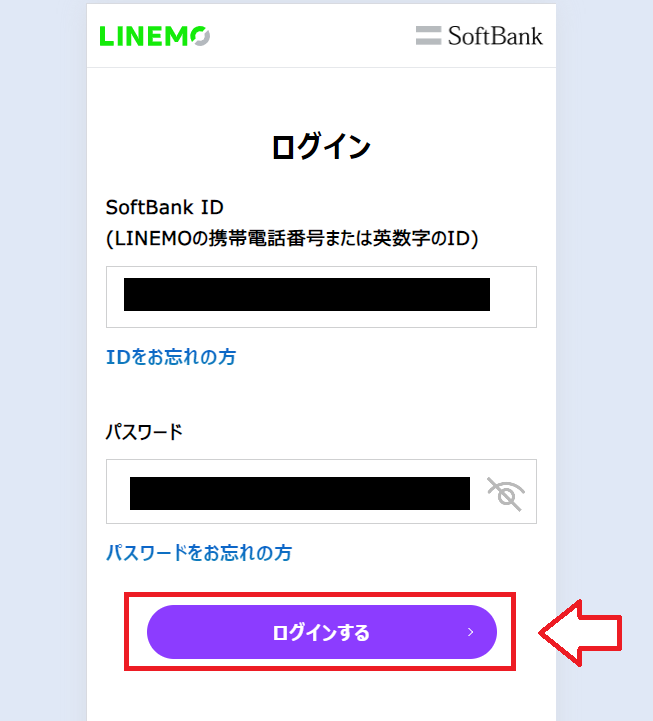
[メニュー]⇒[契約・オプション管理]⇒[オプションサービス変更]を選択。
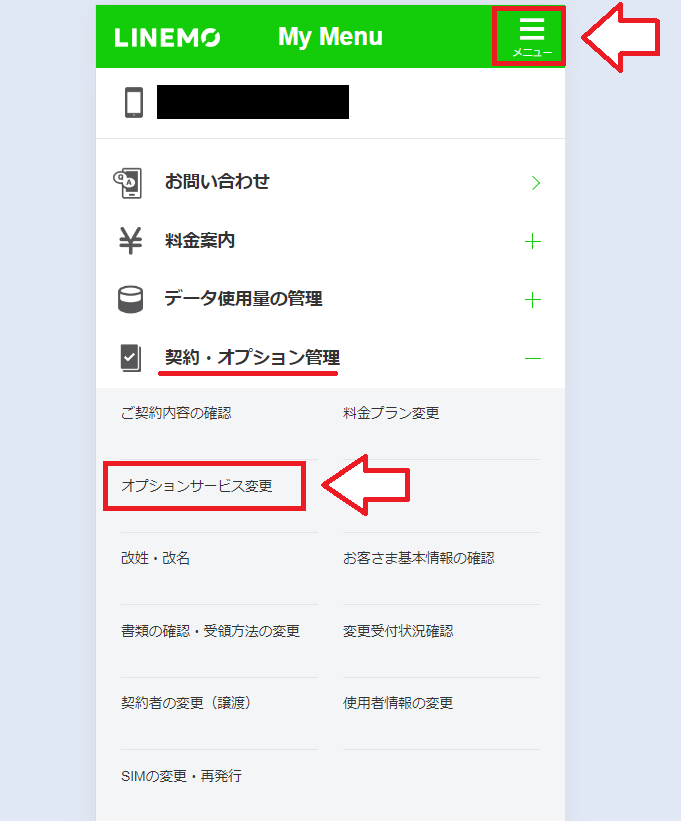
次の画面で[サービス一覧を見る]を選択。
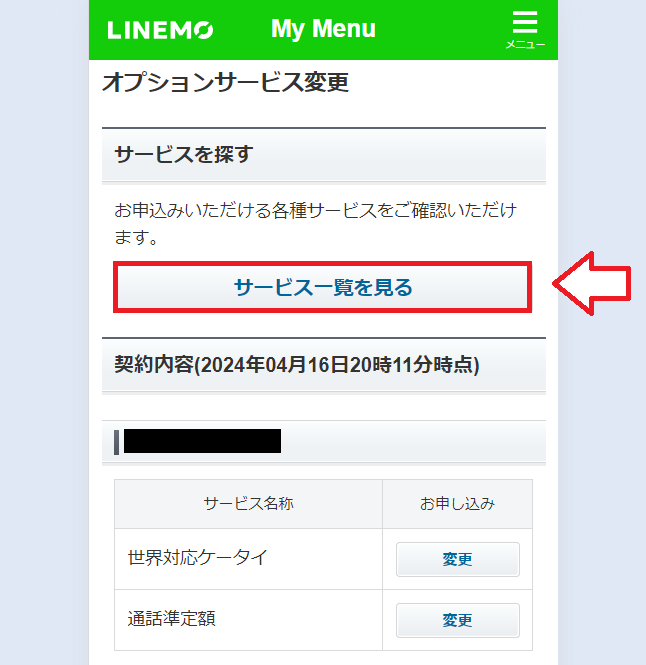
フィルタリングサービス「加入」を選択。
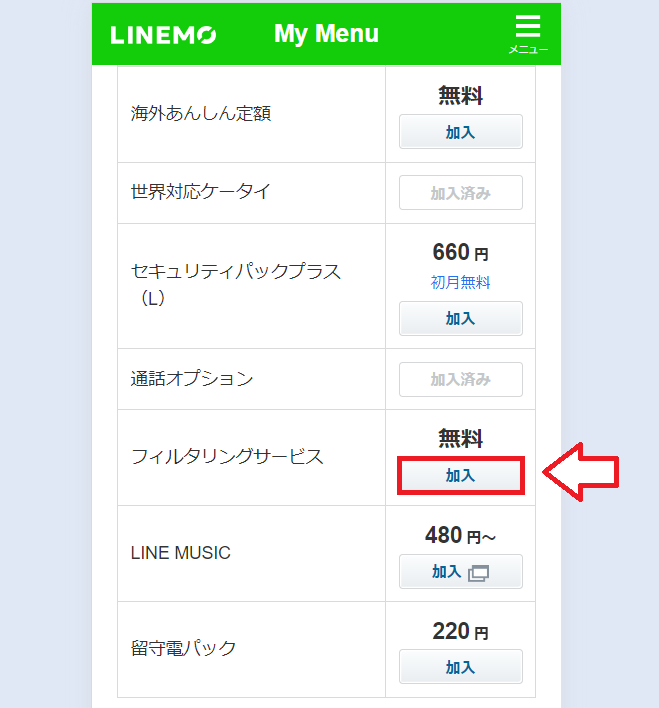
利用している端末を選択(今回はiPhone)。
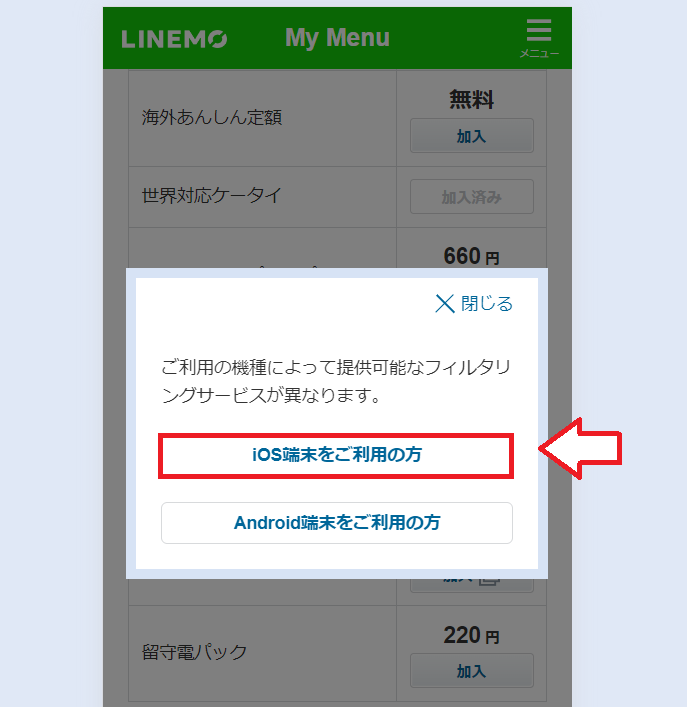
フィルターの強度を選択して「次へ」。
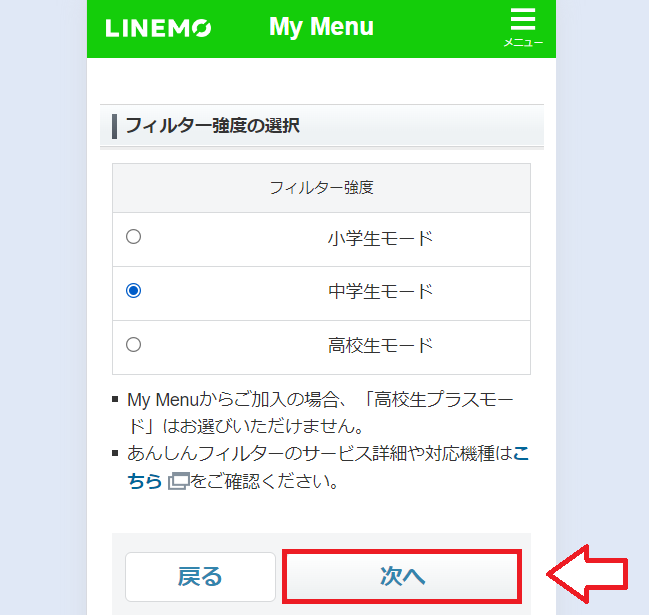
内容確認ページになるので内容の同意にチェックを入れて「申込」。
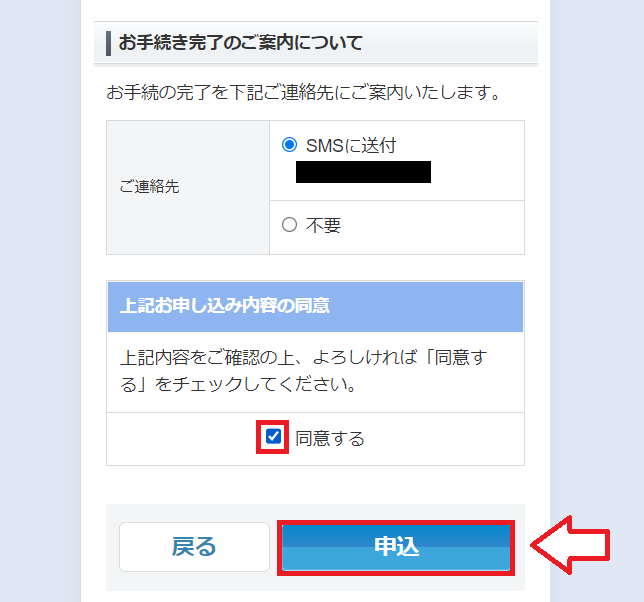
これで申し込みは完了です。
アプリインストール&初期設定
今回は子供のiPhone7に設定しています。
申し込みが完了すると下記のようなSMSが届きます。
リンクをクリックし右上のブラウザを選びます。
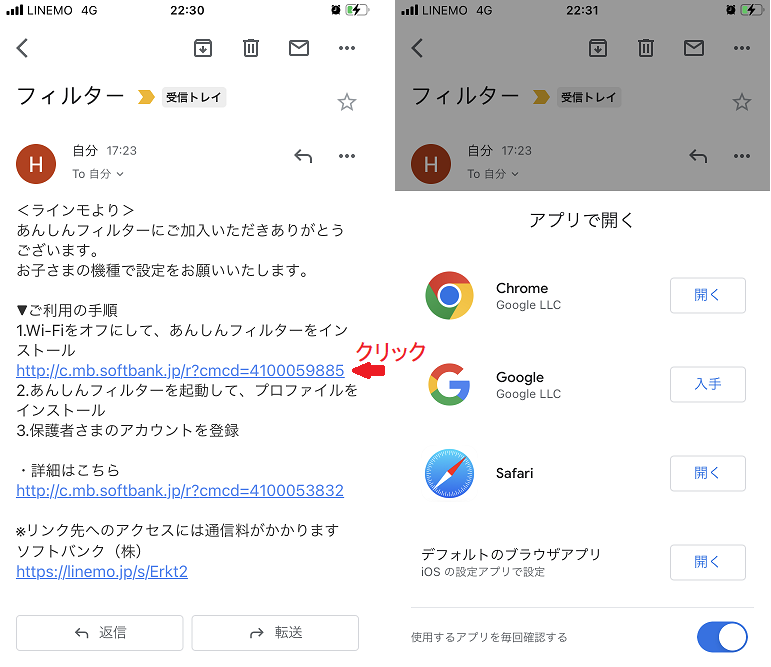
続けて上記左の[アプリをインストールする]を選び、「あんしんフィルター」をインストールします。
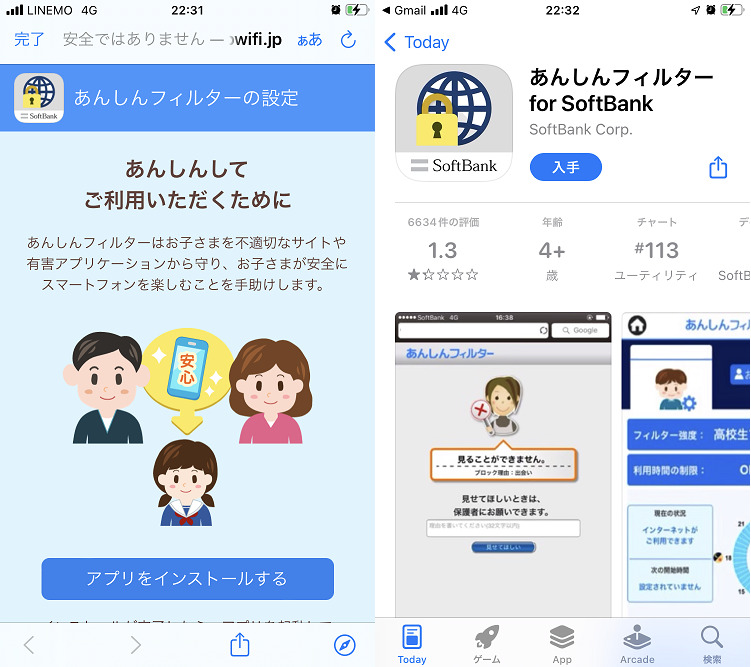
スマホのホーム画面にあんしんフィルターアプリが出てくるので選択して[設定する]をタップ。
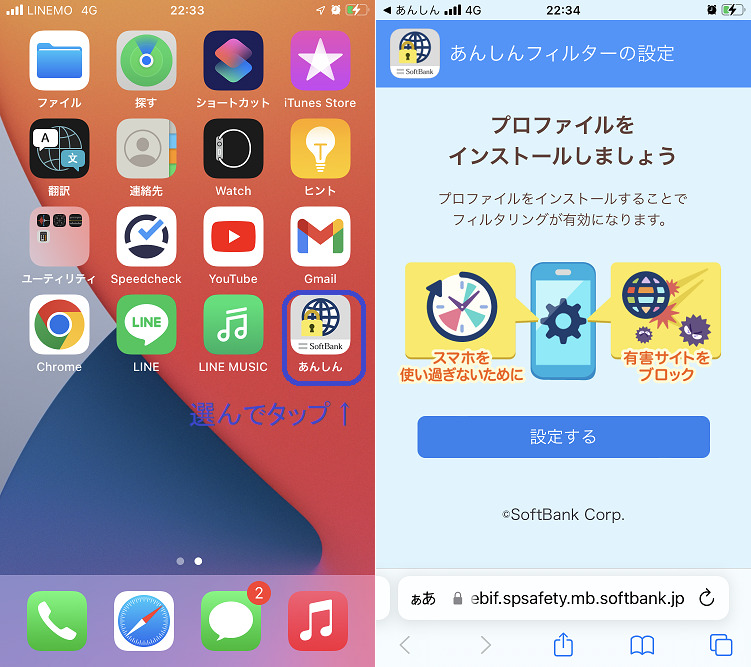
プロファイルがダウンロードされます。
設定⇒プロファイルがダウンロード済を選択。
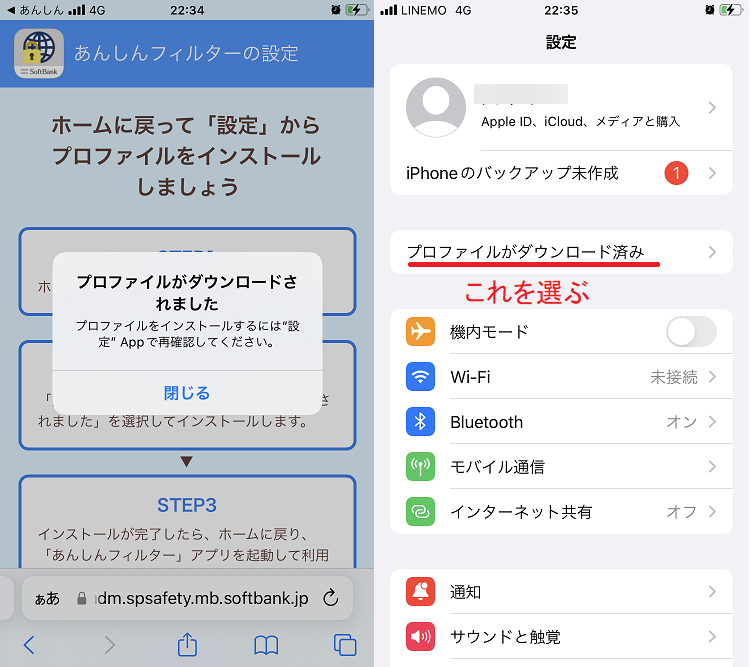
インストールを選び、リモート管理の[信頼]をタップ。
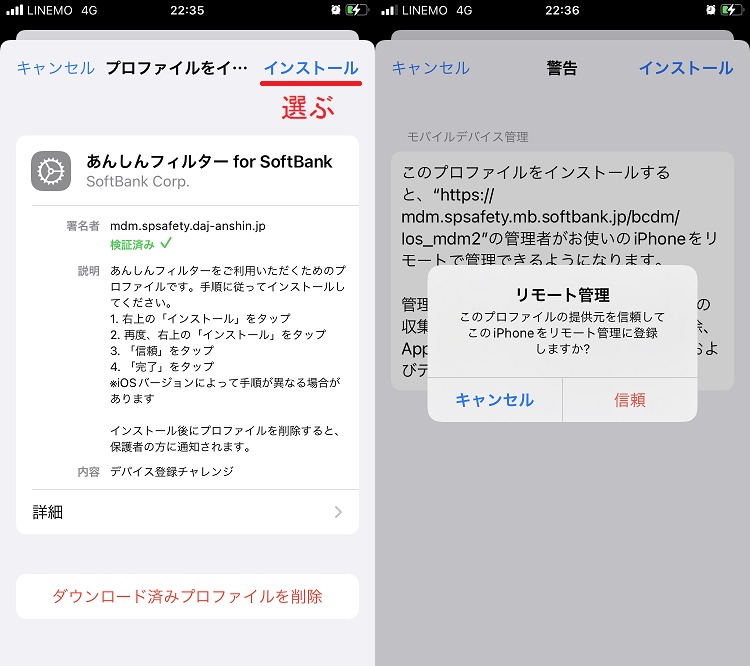
再びホームに戻り、あんしんフィルターを選択。初期設定になるので[同意する]を選択。
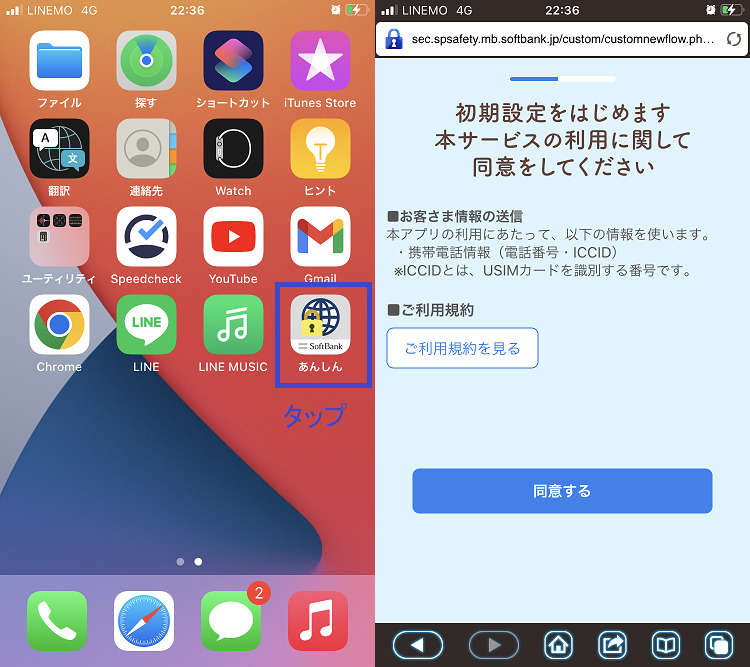
保護者のメールアドレス、管理サイトのパスワードを設定。
[設定する]をタップして初期設定完了です。
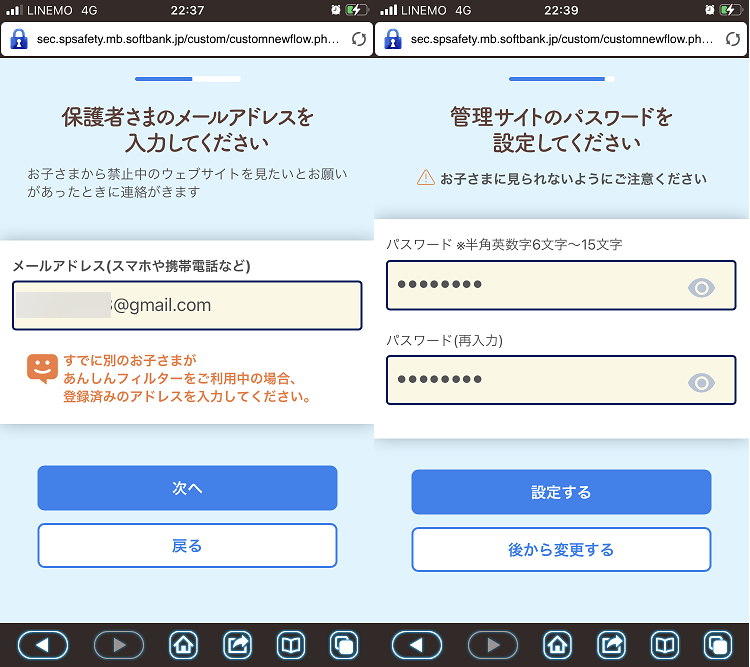
管理者ページでの設定方法
初期設定が完了すると、保護者アドレスに下記メールが届きます。
あんしんフィルター管理者サイトURLをクリックします。
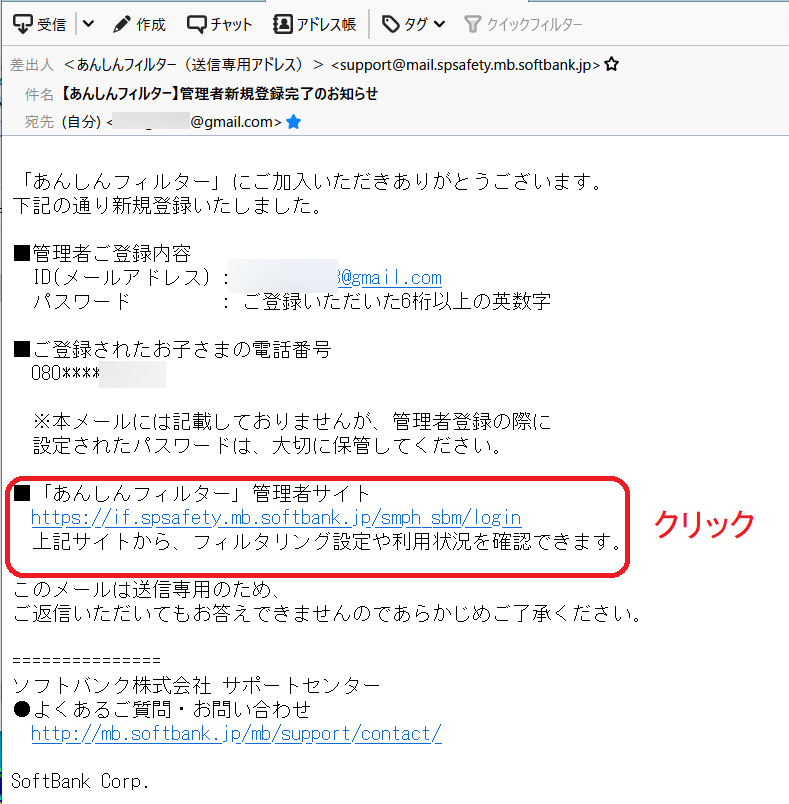
これがあんしんフィルター管理者ページです。まずはフィルタリング設定を選んでみます。
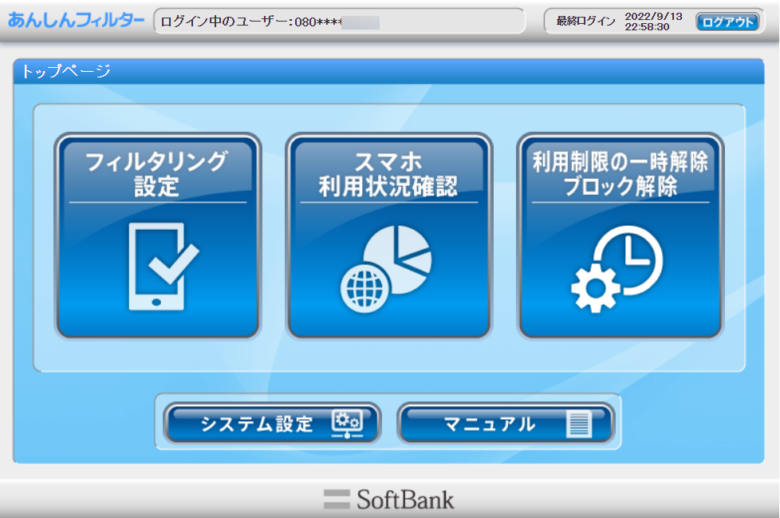
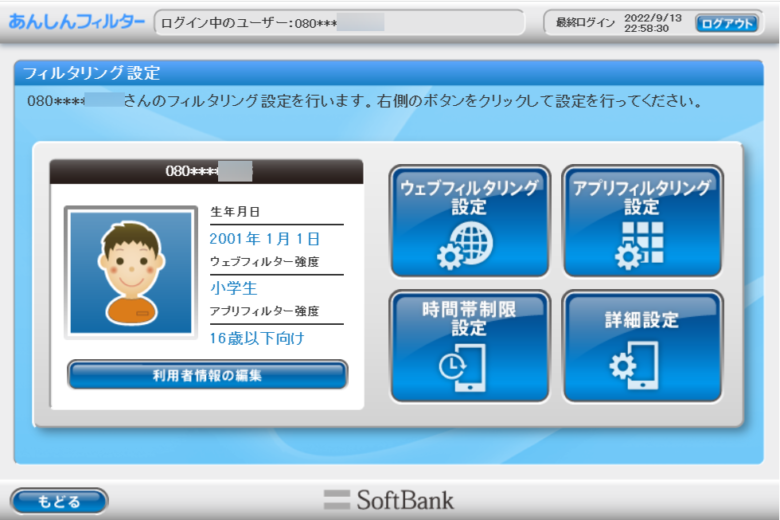
- ウェブフィルタリング設定
- アプリフィルタリング設定
- 時間帯制限設定
- 詳細設定
の4つがあります。ではここでは①と③をご紹介します。
ウェブフィルタリング設定を選ぶと閲覧を禁止するカテゴリを設定できます。
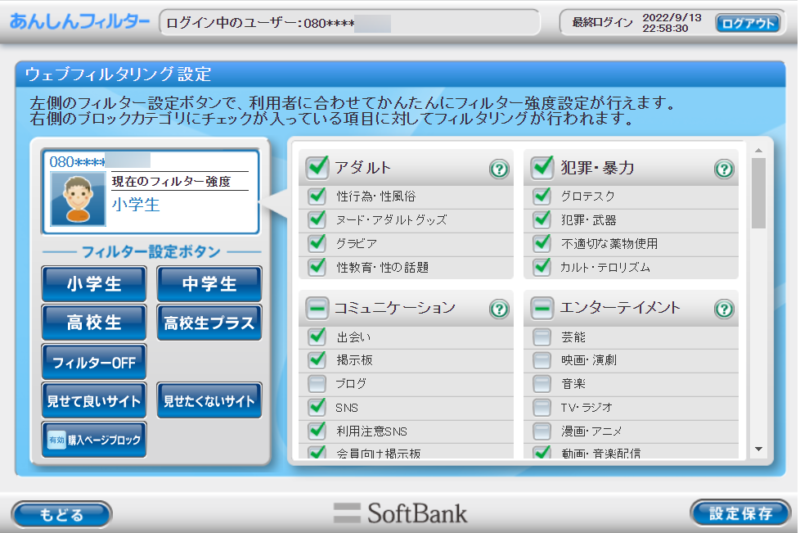
もちろんアダルトや犯罪等のメディアは禁止ですね。
では続いて時間帯制限設定を選ぶと子供のアプリが使える時間帯を指定できます。
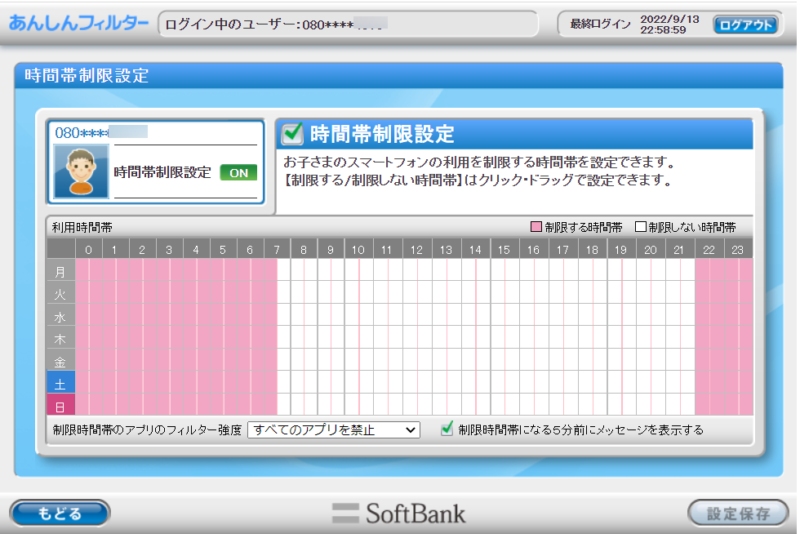
最初の初期画面に戻り、スマホ利用状況確認を見てみます。
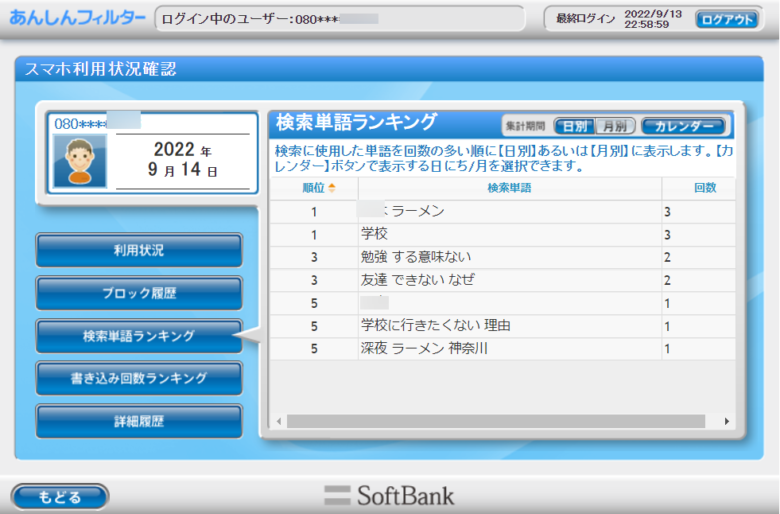
検索単語ランキングという機能で、子供の「サイト検索ワード」が全て見れます。
そして最後に詳細履歴を見ると、今まで閲覧したサイトが全てわかりますので、見せたくない物があれば制限をかけましょう。

あんしんフィルター解除方法は?
あんしんフィルターはソフトバンクグループ全部で使えます。
ソフトバンクでは店舗でしか解除できませんが、LINEMOは「My LINEMO」からできます。
まずはMy menuログインページでログイン。
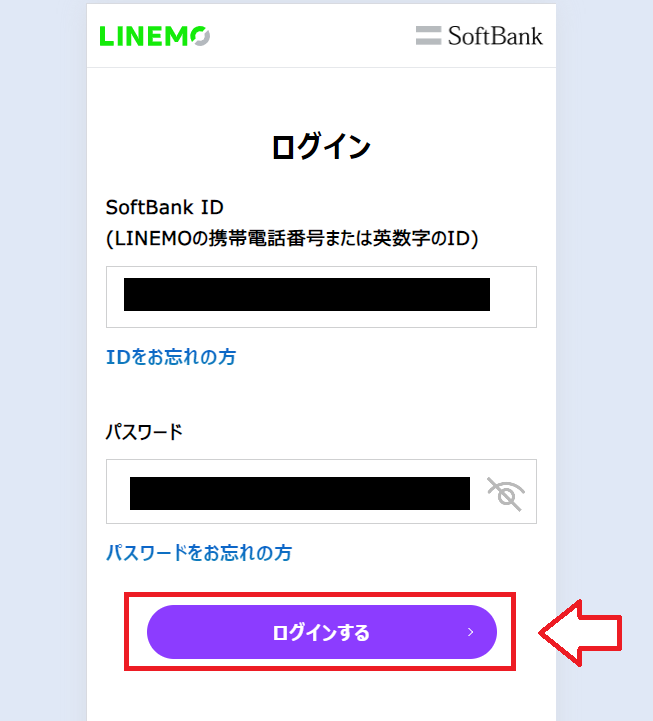
[メニュー]⇒[契約・オプション管理]⇒[オプションサービス変更]を選択。
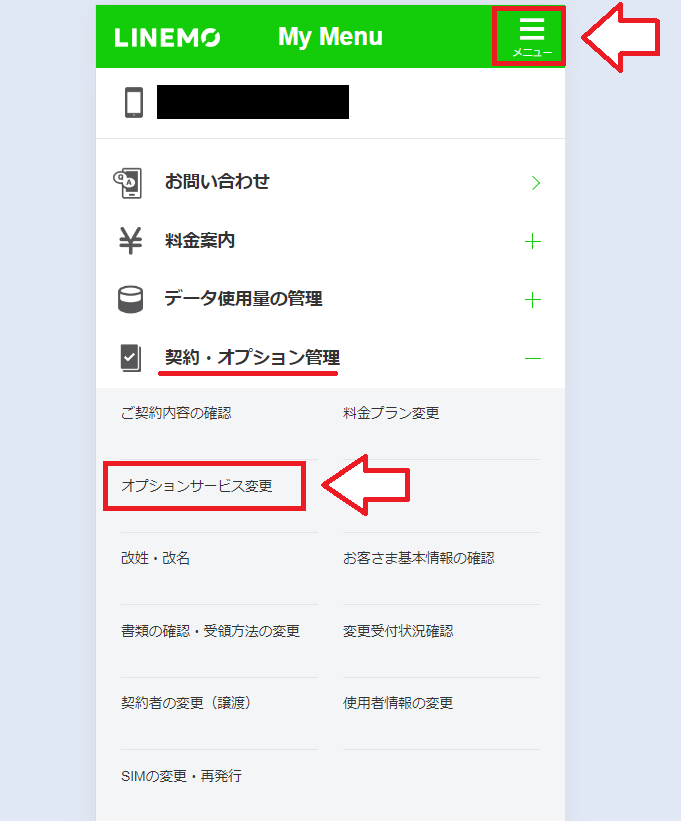
次の画面で[サービス一覧を見る]を選択。
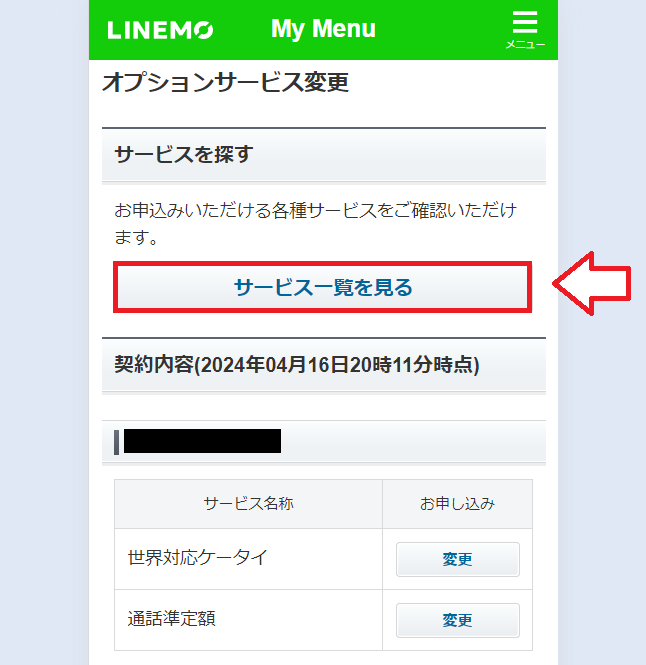
あんしんフィルターの[変更]を選択。
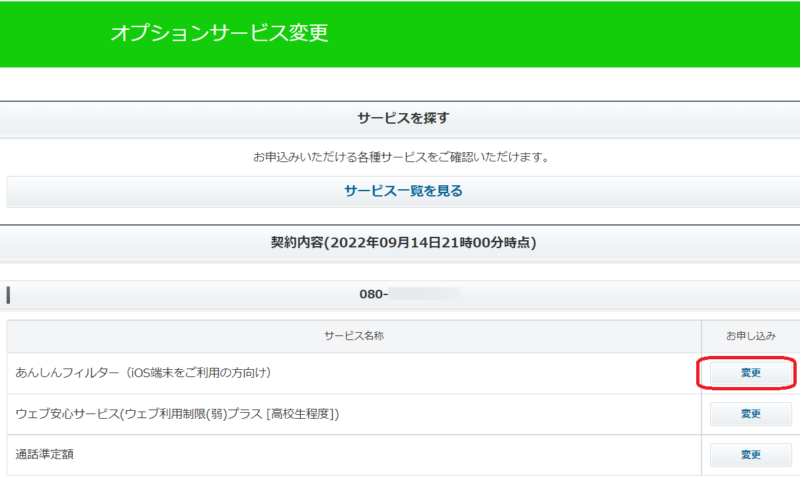
次の画面で解除を確認した上で[次へ]選択。
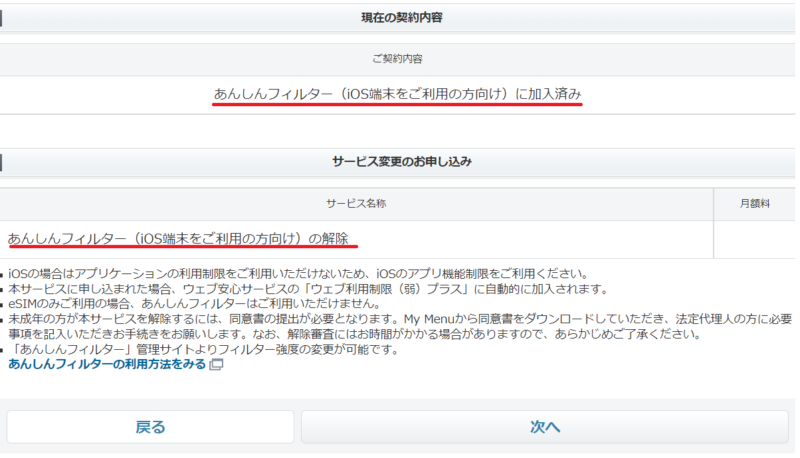
同意するにチェックを入れて申込で完了です。

以上LINEMOでのフィルタリングサービスの紹介と設定方法でした。

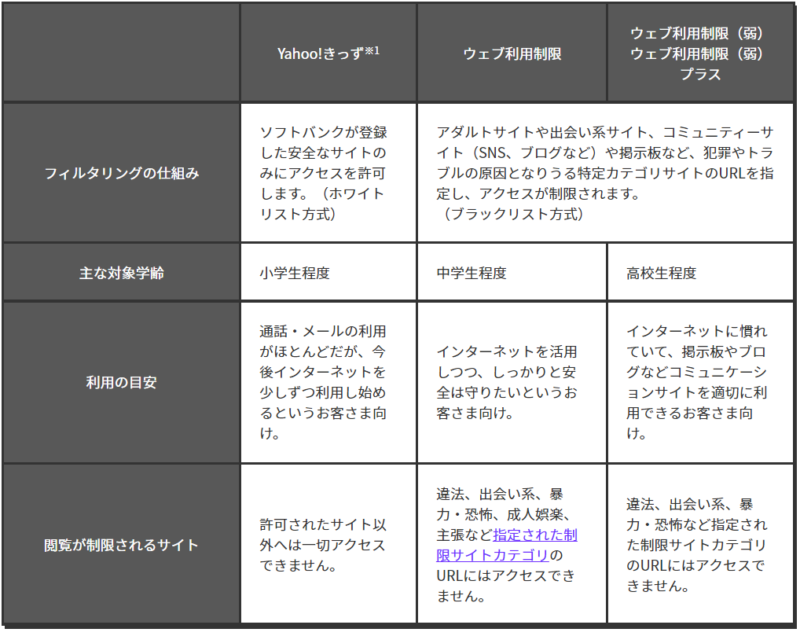
コメント